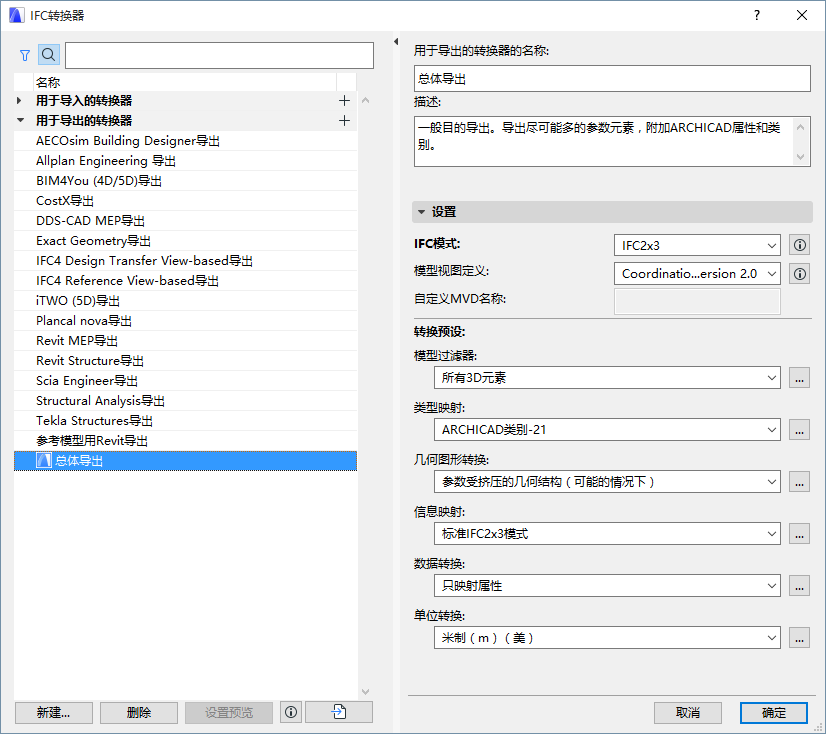
使用IFC导入和导出模型数据是根据正在使用的IFC转换器的设置执行。一个IFC转换器定义了那些元素应被转换和如何转换的规则-无论是在ARCHICAD中还是在外部应用程序中读取IFC文件。
ARCHICAD提供预定义的、工厂默认的IFC转换器,其设置针对特定导入/导出目的进行优化 。
执行IFC导出和导入的大部分ARCHICAD用户,无需调整任何转换器设置。需要做的就是从打开对话框(导入IFC格式的模型时),或从保存为/合并到对话框中(导出ARCHICAD模型到IFC格式时)选择一个预定义的转换器。
参见从ARCHICAD中导出IFC模型和导入IFC模型到ARCHICAD。
•导入IFC项目时,使用打开 或热链接IFC:您将从您选择的模版文件中选择一个用于导入的IFC转换器。
•导入IFC项目时,使用 合并命令 :您将从当前主项目中选择一个用于导入的IFC转换器。
IFC转换器对话框 (文件 > 互操作性 > IFC > IFC 转换器) 允许您查看或修改转换器设置,或创建新的转换器。
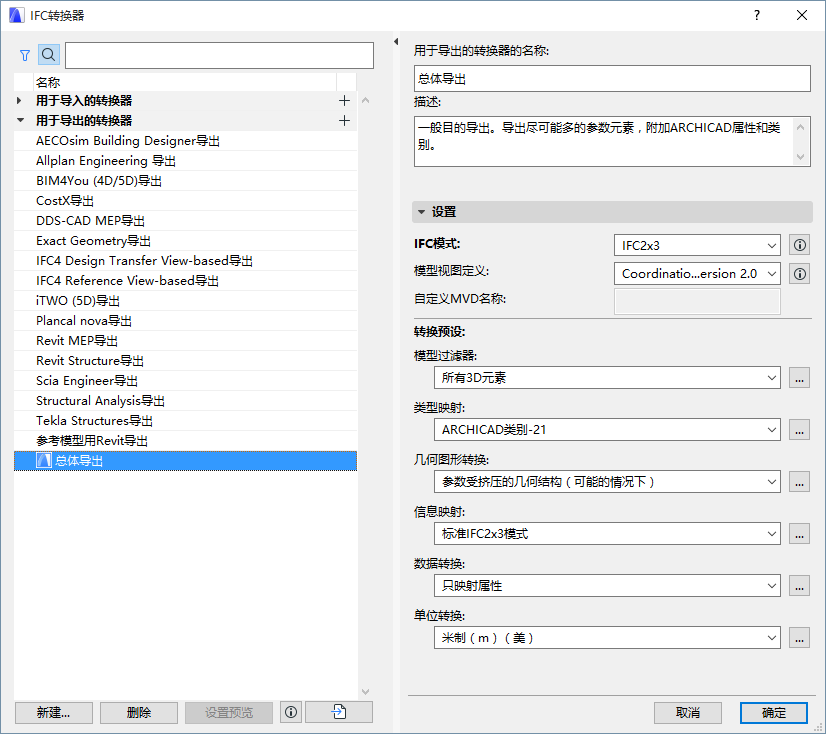
转换器按名称被列在左侧。转换器名称将告知您它具有什么作用:例如,“从建模应用程序导入”或“导出到Tekla结构。
它们被分为导入用转换器和 导出用转换器。这两种转换器是不可交换的,因为它们包含了不用的设置。
•按需要,使用转换器列表顶部的搜索和过滤按钮对转换器定位。
–过滤按钮帮助您通过IFC方案限制列表:IFC2x3, 或IFC4
更多信息,参见IFC模式(仅导出用转换器)。
关于所有转换器设置的完整细节,请参见以下部分:
导出用的转换器之一是预览转换器,以蓝色ARCHICAD图标标记:

预览转换器的存在是为了提供在ARCHICAD中使用IFC数据所需的默认映射定义。这些基本映射定义可在预览转换器的两种预设中找到:
•导出预设类型映射
需要预览转换器的类型映射预设,以便在ARCHICAD的元素设置中显示IFC信息:所显示的信息取决于被映射到ARCHICAD元素的IFC类型。此类型映射定义取自预览转换器。
•导出预设的信息映射(原先为IFC方案设置)
预览转换器的信息映射预设提供了在ARCHICAD中用于IFC数据相关功能的IFC信息集。例如,您可以在ARCHICAD界面的以下部分中查找/选择/列出IFC信息:
–查找&选择的标准
–交互式清单中的标准
–标签(例如,分类与信息标签,ID和信息标签)
–IFC项目管理器
–元素设置(分类与信息面板)
这些所有的界面使用在预览转换器中设置的信息映射。
使用预览转换器:
•使用当前ARCHICAD模型中的可见信息导出模型
•在ARCHICAD中查看特定IFC标准中使用的IFC信息。例如,要使用美国COBie 2导出标准定义的IFC信息,转到IFC转换器对话框并切换预览转换器为“COBie 2导出(美国)”。
注意:信息映射预设包含转换器特定的设置。在优于版本21的ARCHICAD版本中,这些设置是为具体项目指定的,同时接受IFC方案设置的管理。关于迁移衍生IFC方案到ARCHICAD 22的信息, 参见:迁移指南的IFC转换器的修改。
设置不同的转换器为预览转换器
1。转到IFC转换器。(文件 > 互操作性 > IFC)
2。从列表中选择一个导出用的转换器。
3。点击对话框底部的 设置预览。
创建新/复制转换器
执行下列其中一个操作:
•点击底部左侧的新建按钮,或
•点击转换器组(导入或导出)右侧的 加号 按钮。
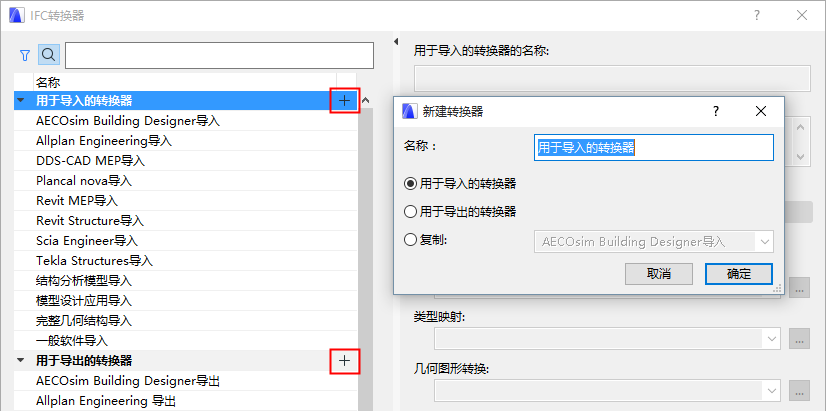
删除转换器
选择一个转换器,然后点击顶部左侧的 删除Delete按钮。
•多重选择不可用。
•至少一个导入用和导出用转换器必须保留 - 不能任一组的最后一个。
注意:如果您删除了预览转换器,系统将提示您选择一个不同的导出用转换器,作为预览转换器使用。(见下面的预览转换器。)
取消IFC转换器的修改
在IFC转换器对话框中,点击取消,您将放弃所有对主面板对话框以及子对话框(特定的转换器预设对话框)的修改。
从ARCHICAD项目导入转换器
为从另一个ARCHICAD项目导入转换器:
1。点击底部左侧的导入按钮。
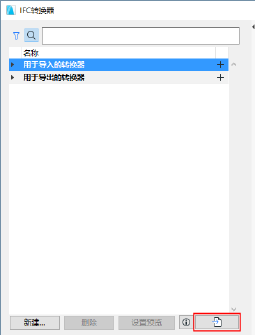
2。浏览需要的文件类型:PLN, PLA, TPL, 或 XML (来自上一个ARCHICAD版本的转换器文件)。
注释:
–直到版本20,ARCHICAD以XML格式保存IFC转换器文件,位于您下载项目所在的ARCHICAD文件夹中的默认值/IFC 转换器 子文件夹内。
–您可以选择XML格式的任意文件,但如果选择了除IFC转换器外的其他XML文件(比如,工作环境文件),那么您会收到一个警告,导入过程将不再继续。
3。点击打开。在弹出的对话框中选择一个或多个IFC转换器并从选定项目中导入。
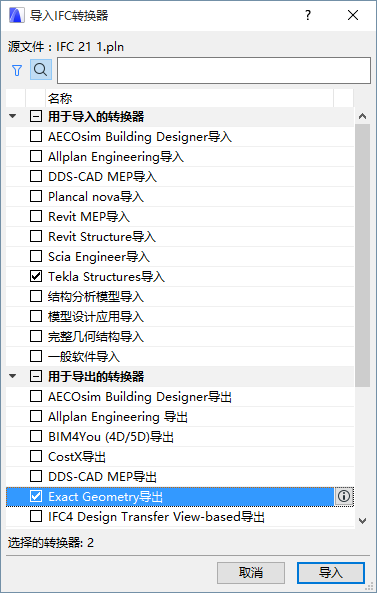
4。点击导入。如果您的项目已包含与导入的转换器名称一样的转换器,系统将提示您选择如何管理它们(替换、以新文件名导入、或跳过。)
导入映射定义
如果您使用导入BIM内容 或 下载BIN内容 命令,特定IFC转换器映射定义(导入用/导出用类型映射,和信息映射)也将被导入到您的项目。
参见导入BIM内容。